

Nathan E. Malpass가 마지막으로 업데이트 : December 13, 2017
"High Sierra에 영향을주는 버그가 있다고 들었습니다. Mac을 어떻게 보호 할 수 있습니까? iOS11로 업데이트 한 후 일부 iPhone 파일을 잃어 버렸습니다. Apple 기기와 만나는 문제를 어떻게 해결할 수 있는지 말해 줄 수 있습니까? "
1 부분. MacOS High Sierra 및 iOS11의 문제점2 부분. Apple의 문제 #1 : MacOS의 높은 시에라 루트 보안 버그 수정3 부분. Apple 문제 #2 : iOS 11 데이터 복구 해결4 부. 결론
MacOS High Sierra and 아이폰 OS 11 Apple에서 개발 한 최신 운영 체제입니다. 전자는 iMac, MacBook 및 MacBook Pro 용이지만 후자는 iPhone 및 iPad 용입니다. 이들은 끊임없는 혁신과 높은 사용자 경험에 대한 회사의 약속의 결과물입니다.
High Sierra aka macOS 10.13은보다 효율적인 비디오 스트리밍 및 그래픽을위한 새로운 기술을 자랑합니다. Metal 2은 Mac의 그래픽 프로세서의 잠재력을 최대로 발휘하는 게임 체인저입니다. 반면, iOS 11은 모바일 사용을 더욱 강력하고 개인화한다고 주장합니다. 드래그 앤 드롭 기능과 증강 현실 게임 및 앱은 새로운 OS가 제공해야하는 것의 일부일뿐입니다.
그러나 기술은 그 추악한 머리를 되풀이합니다. 처음에는 Apple이 두 가지 새로운 OS의 출시를 발표했을 때 사용자들 사이에서 흥분을 불러 일으켰습니다. 그것은 그들의 특징 때문에 놀랄만 한 것이 아닙니다. 그러나 출시 직후 사용자는 심각한 문제를보고했습니다.
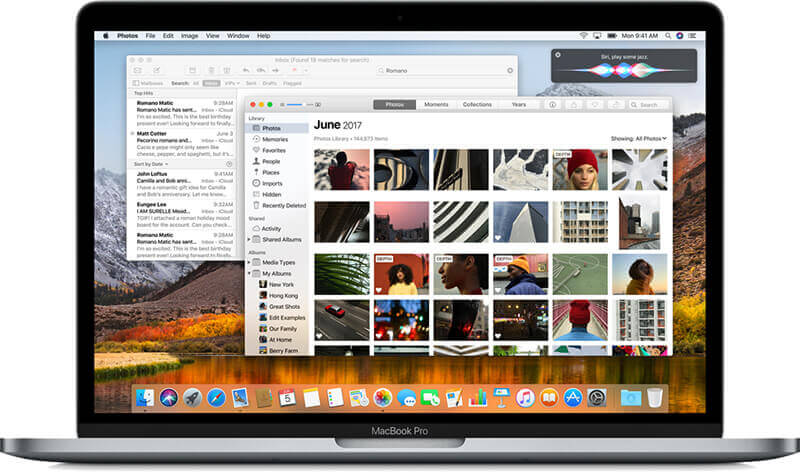 MacOS 높은 시에라 문제
MacOS 높은 시에라 문제
MacOS High Sierra의 경우 보안 문제로 인해 사용자가 출시하기 전에 Apple 개발자가이를 파악하는 데 실패했는지 궁금했습니다. 다음은 macOS High Sierra의 버그가 어떻게 나쁜지에 대한 요약입니다.
iPhone 사용자는 iOS 11에서 문자 'i'가 'A'로 대체되고 자동 물음표가 뒤에 오는 자동 교정 오류를 포함하여 몇 가지 문제에 직면 해 있습니다. 그러나 더 많은 것에 대해 걱정할 다른 것들이 있습니다.
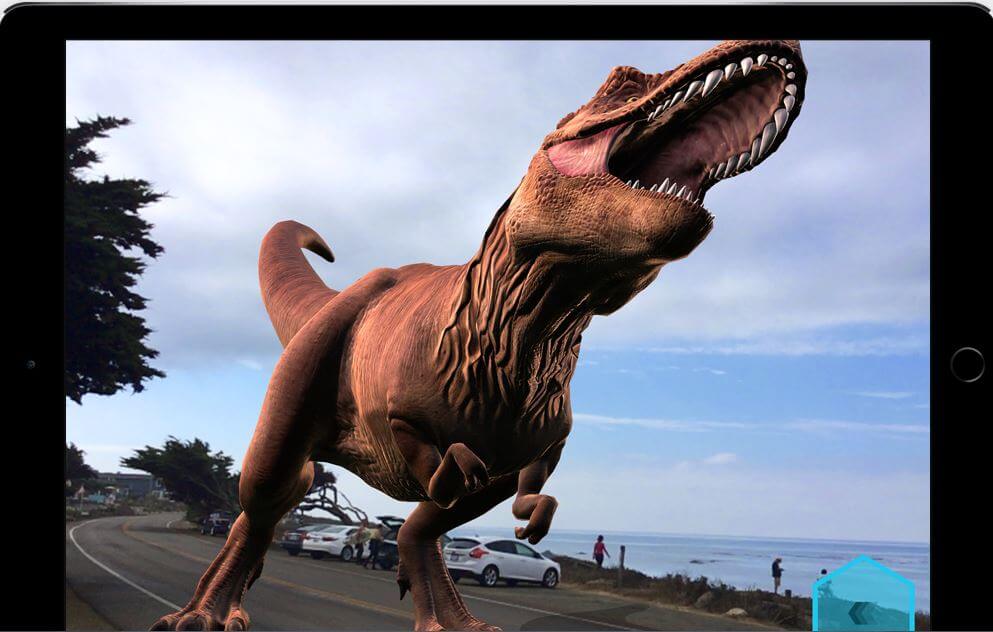
말할 필요도없이 애플은 항상 고객을 먼저 생각하고있다. 실패하지 않고, 그들은 신속하게 문제를 해결하기위한 새로운 업데이트를 마련했습니다. 예를 들어, macOS High Sierra 용 새 패치는 치명적인 버그가 발견 된 지 하루 만에 출시되었습니다. Mac App Store에서 다운로드 할 수 있지만 Apple은 High Sierra 10.3.1에서 실행되는 Mac에 자동으로 설치 될 것이라고 발표했습니다. 이전 버전 인 10.3을 실행하는 사용자는 수동으로 설치해야합니다. 그러나 사용자가 보안 픽스를 설치 한 후 10.3에서 10.3.1로 업데이트하면 패치가 취소됩니다.
좋은 소식은 최신 macOS High Sierra 10.13.2이 보안 및 안정성 결함을 해결하기 위해 최근에 릴리스되었습니다. Mac App Store에서 최신 업데이트를 다운로드하여 더 이상 버그의 영향을받지 않게하십시오.
해커가 Apple이 제공 한 새로운 픽스에도 불구하고 여전히 길을 찾을 수 있는지는 알 수 없습니다. 그럼에도 불구하고 Mac의 설정을 조정하여 장치와 데이터의 보안을 유지할 수 있습니다. 원하지 않는 액세스로부터 Mac을 보호하기위한 추가 정보가 있습니다.
#1 수정 : 루트 계정의 암호 만들기 (강력히 권장).
MacOS High Sierra 루트 보안 문제는 루트 계정에 설정된 암호가 없기 때문에 존재합니다. 하나를 만들면 아무도 당신을 제외한 당신의 장치의 시스템에 수퍼 유저 접근 권한을 가질 수 없습니다.
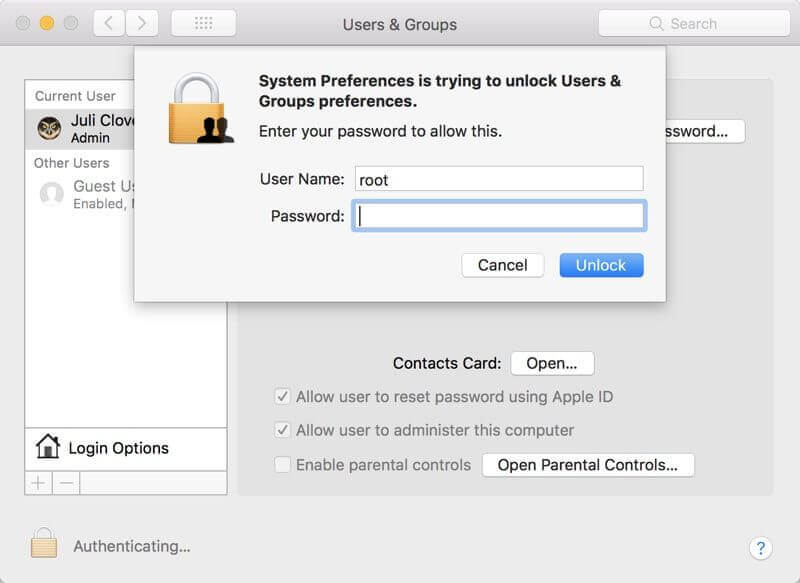 Mac OS 높은 시에라 루트 보안 버그 수정
Mac OS 높은 시에라 루트 보안 버그 수정
#2 수정 : 게스트 계정 사용 중지.
루트 계정에 대한 암호를 이미 설정 한 경우에는 이것이 필요한 단계는 아니지만 Mac의 보안을 강화할 수 있습니다.
이러한 간단한 문제 해결 팁을 사용하면 MacOS High Sierra 버그로 인해 해킹 피해를 입지 않도록 할 수 있습니다. 그러나 Mac App Store를 방문하여 High Sierra 10.3.2을 즉시 설치하는 것을 잊지 마십시오.
iOS 11로 성공적으로 업데이트되었는지 여부에 관계없이 iPhone 또는 iPad 파일 중 일부가 손실되면 심각한 문제가 발생합니다. 새로운 OS를 탐험하게 될지도 모르겠지만 파일을 먼저 가져와야합니다. 와 FoneDog IOS 데이터 복구, 당신은 그것을 할 수 있습니다. 이 편리한 안내서에서는 스트레스없이 쉽게 데이터를 복구하는 방법을 설명합니다. 하지만 먼저 소프트웨어를 다운로드하여 컴퓨터에 설치하십시오.
iCloud 또는 iTunes로 백업하지 않은 경우이 방법을 사용하십시오.
또한 읽기 :
iPhone 8 / 8Plus에서 삭제 된 연락처를 복구하는 단계

iPhone에서 삭제 된 데이터 복구
기기를 iCloud와 동기화하면이 항목으로 이동하십시오.
또한 읽기 :
iCloud Guide : iCloud에서 삭제 된 통화 기록 복구

iCloud Backup에서 삭제 된 데이터 복원
이 모드는 iTunes를 사용하여 파일을 백업하는 사용자에게 적합합니다.
또한 읽기 :
iTunes 가이드 : iTunes 백업 파일보기

iTunes 백업에서 손실 된 파일 복원
Apple 사용자는 자신의 장치의 최고 사양 및 최고 기능으로 맹세합니다. 고급 기능이 무엇이든간에이 가젯은 보안 위반, 시스템 충돌 및 데이터 손실의 위험이 있습니다. 고맙게도, 애플은 끊임없이 문제를 해결하기 위해 노력하고 있습니다.
Apple 문제, 특히 iPhone 및 iPad 문제를 해결하려는 경우 FoneDog iOS Data Recovery가 작업을 수행 할 것으로 기대할 수 있습니다. 광범위한 기능을 갖춘이 소프트웨어는 고정 또는 블루 스크린과 같은 일반적인 iOS 시스템 문제와 끝없는 재시작을 해결할 수 있습니다. WhatsApp, Kik, Viber 및 Line에서 채팅 내역을 백업하는데도 사용할 수 있습니다. 다음에 휴대 전화를 업데이트 할 때 진행하기 전에 먼저 전체 백업을 수행하십시오. 그렇게하면 데이터 손실로 인해 더 이상 문제가 발생하지 않습니다.
코멘트 남김
Comment
Hot Articles
/
흥미있는둔한
/
단순한어려운
감사합니다! 선택은 다음과 같습니다.
우수한
평가: 4.5 / 5 ( 107 등급)